迅雷作为一款备受欢迎的下载工具,带来了极大的方便和快捷,然而许多用户对迅雷极速版强制升级功能很不满,这种强制升级不仅耗费了他们宝贵的时间,还可能导致一些不必要的问
迅雷作为一款备受欢迎的下载工具,带来了极大的方便和快捷,然而许多用户对迅雷极速版强制升级功能很不满,这种强制升级不仅耗费了他们宝贵的时间,还可能导致一些不必要的问题。那么迅雷极速版强制升级怎么关闭呢?下面,我们将详细介绍迅雷极速版不升级设置方法。
迅雷极速版关闭强制升级的方法:
1、点击开始找到启动迅雷极速版。
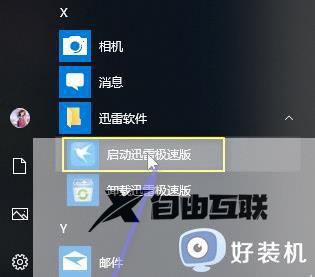
2、右击更多点击打开文件位置。
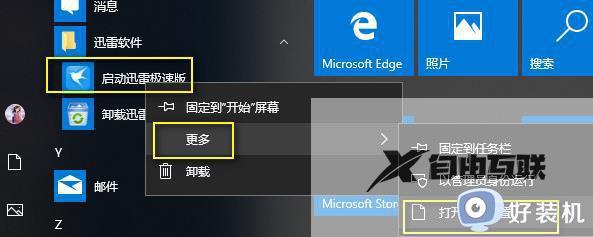
3、右击选择打开文件所在的位置。
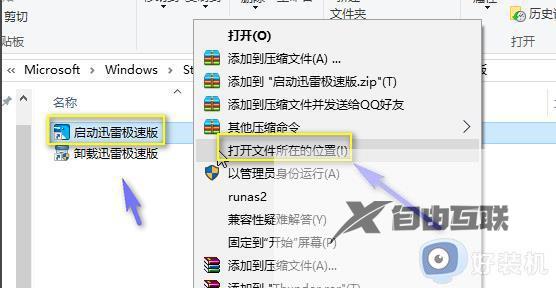
4、点击进入上一级thunder文件夹。
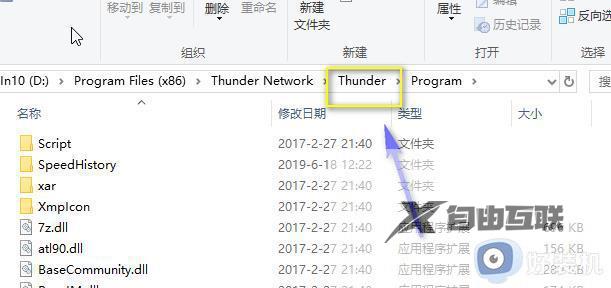
5、点击data。
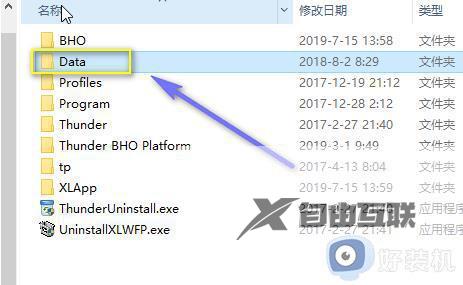
6、找到thunderpush文件夹将其删除。
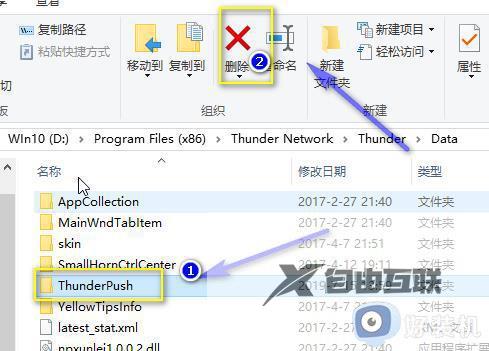
7、然后在空白处,鼠标右击新建文件夹并将其命名为thunderpush。
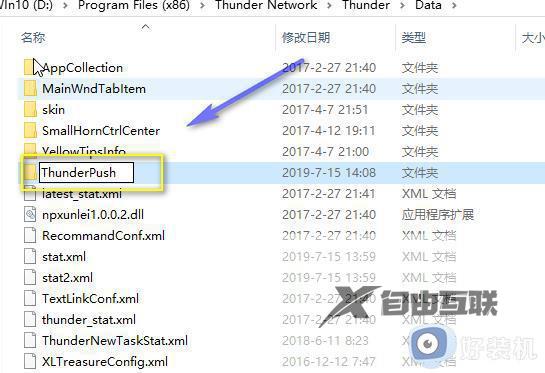
8、右击该文件夹,点击属性。
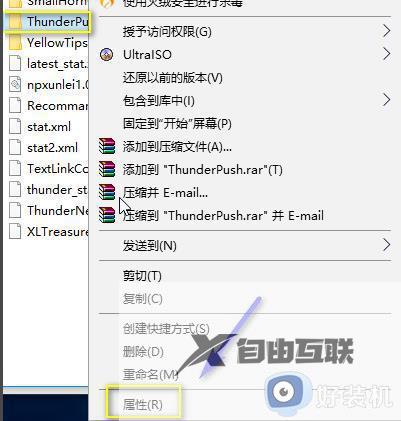
9、点击安全选择只读。
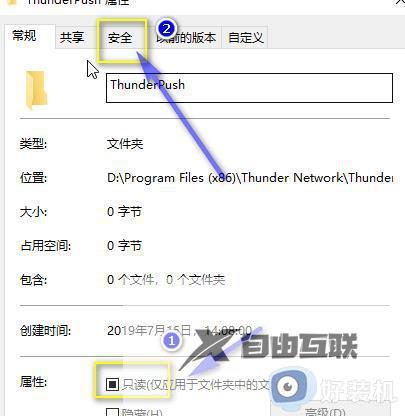
10、点击编辑。
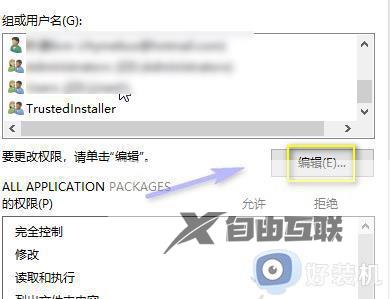
11、权限全部勾选拒绝点击应用即可。
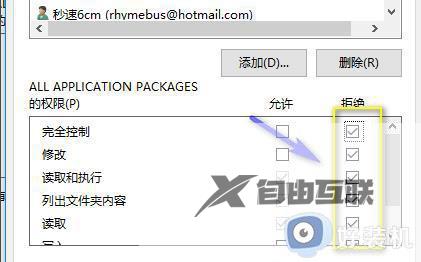
以上就是迅雷极速版强制升级怎么关闭的全部内容,有出现这种现象的用户不妨根据小编的方法来解决吧,希望能够对大家有所帮助。
【文章转自印度服务器 http://www.558idc.com/yd.html提供,感恩】